Sections d’un Formulaire d’entrée
Pour créer des sections, cocher d’abord l’option Sections (capture d’écran ci-dessous). Cela crée une nouvelle section, nommée Section sans nom, au-dessus de la première ligne de la table. Si vous souhaitez afficher chaque section une par une (au lieu de toutes en même temps sur une page), cocher l’option Afficher un par un .
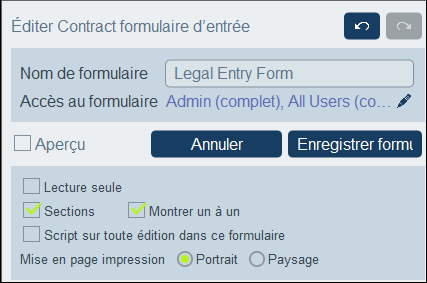
Pour ajouter de nouvelles sections, cliquer tout d’abord sur l’icône Édition de table (encerclée en rouge dans la capture d’écran ci-dessous). Les icônes d’édition de table apparaissent. Pour insérer une nouvelle section au-dessus de la ligne actuelle, cliquer longuement sur l’icône Ajouter ligne soit de la section actuelle soit de la ligne actuelle (capture d’écran ci-dessous). Pour ajouter une nouvelle section en bas de la table, cliquer longuement sur l’icône Ajouter ligne de la dernière ligne de la table. Notez qu’un simple clic, ajouter une ligne. Il faut un long clic pour ajouter une section, maintenir donc le clic appuyé jusqu’à ce qu’une nouvelle section apparaît.
Vous pouvez supprimer une section d’une des manières suivantes : (i) Cliquer sur l’icône Supprimer de la section ; Note la première section ne peut pas être supprimée de cette manière ; (ii) Décocher l’option Sections (capture d’écran ci-dessous, en haut à gauche).
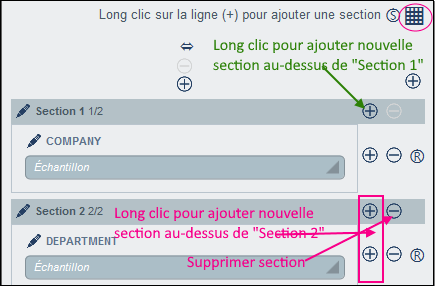
Propriété de section
Pour accéder aux propriétés de section, cliquer sur le nom de la section.
La capture d’écran ci-dessous montre le formulaire Propriétés de section d’une section dans un formulaire d’entrée où toutes les sections sont affichées ensemble (c’est à dire, pas un par un). Les options suivantes peuvent être définies séparément pour chaque section :
•Pour afficher le nom de la section ou le dissimuler (et, dans le second cas, dissimuler en option la ligne de la section).
•Décider si vous souhaitez montrer la section ouverte ou fermée initialement. Si une section est fermée, l’utilisateur doit l’ouvrir (en cliquant l’icône Agrandir de la section).
•Accéder à la section pour des rôles individuels. Si un rôle a : (I) plein accès (lire et écrire) ; (ii) accès lecture seule ; ou (iii) aucun accès.
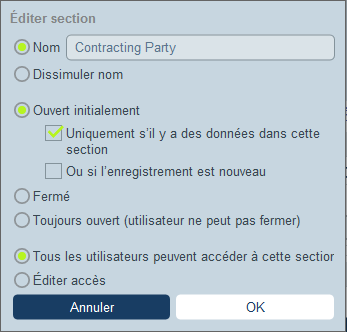
Dans les formulaires d’entrée où des sections sont affichées une par une, un ensemble limité de propriétés peut être défini : (i) le nom de la section ; et (ii) droits d’accès de rôles différents.